Windows主機如是 Plesk Obsidian 18控制台的介面可自行 新增FTP使用者 與自行異動主要使用者密碼
一般與主機代管商購買虛擬空間後會需要將網站的檔案資料上傳至虛擬主機空間上,一般使用者都是用FTP軟體上傳:舉例:Filezilla軟體 或是 CyberDuck軟體 本站也有這2個FTP軟體的相關介紹文章可以參考連結就在以下
推薦中文免費FTP軟體&FTP基礎使用方法- Filezilla 實用又免費
推薦免費好用中文化支援的FTP續傳軟體 – CyberDuck
那你是不是會有點疑問就有主FTP帳號了為什麼還是 新增FTP使用者 呢?
舉例:主要是主FTP的使用者可以查看所有的檔案資料,若 新增FTP使用者 你可以針對該FTP帳號指定讀取或更動哪一個資料夾喔
注意此篇文章是針對FTP的密碼異動+ 新增FTP使用者 教學
因為Plesk控制台可以更改控制台登入密碼與FTP密碼不同,此篇是FTP的密碼異動+ 新增FTP使用者 教學的,請勿混淆喔
若需要變更Plesk控制台登入密碼請參閱本站:要如何在Plesk Obsidian 18 控制台自行更改控制台的登入密碼?
登入Plesk控制台如何 新增FTP使用者
1 – 請先登入Plesk控制台,看到 ” FTP Access “點擊進去
主要FTP帳號如何變更密碼
2 – 會看到主機原預設的使用者=主要使用者,若要更改請直接點選該使用者名稱
3 – 頁面會跳轉以為以下畫面,要變更密碼請於下圖紅色框選輸入兩次密碼,點選OK來更動密碼完成
如何 新增FTP使用者 帳號
1 – 可以點選上方:+Add an FTP Account 添加使用者來建立次要的FTP使用者。
2 – 請由上至下紅框依序為以下
- FTP帳戶名稱,就是FTP登入帳號
- home directory,根目錄資料夾,請選擇你要給次FTP使用者所登入後可看的的資料夾
- password,密碼,請輸入兩次喔
- Permissions,兩個都要勾選,才有辦法更動與讀取資料夾喔,除非你要限制其中一種功能
- 點選OK表示完成 新增FTP使用者
延伸閱讀:Windows虛擬主機Plesk控制台設定工作排程
文章來源 : https://wpoki.com

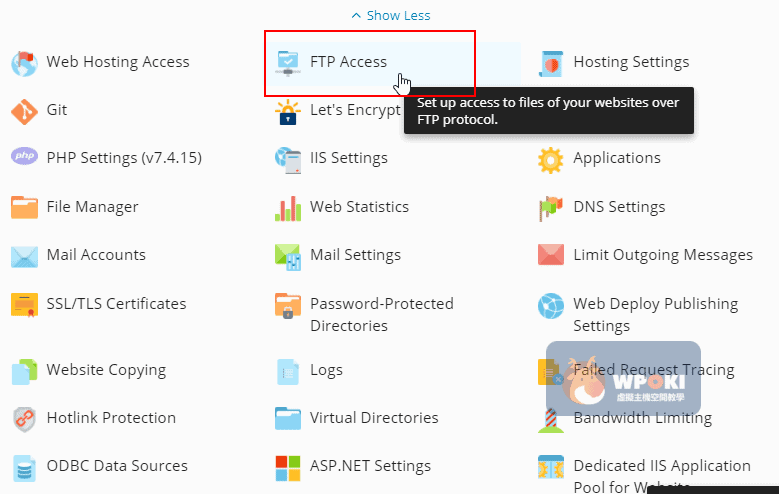
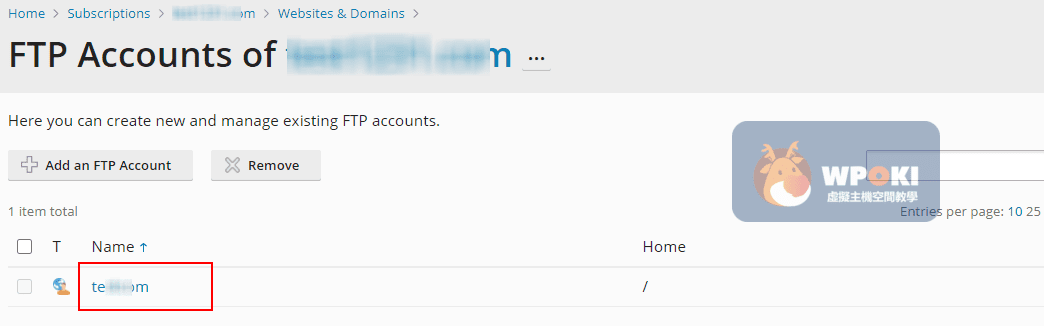
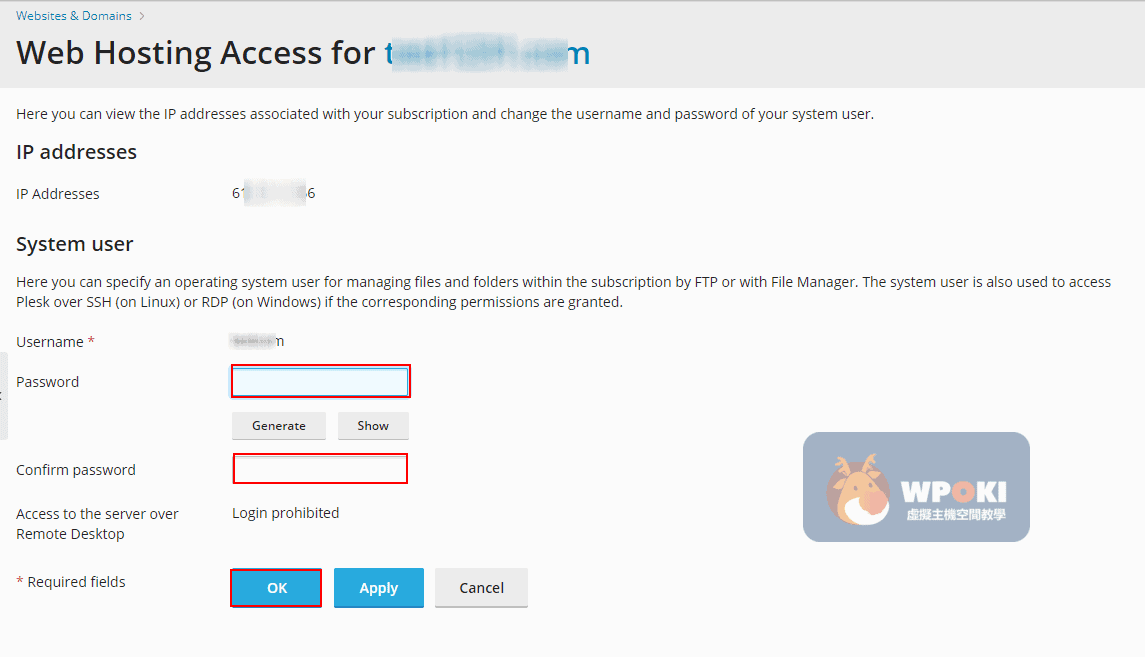
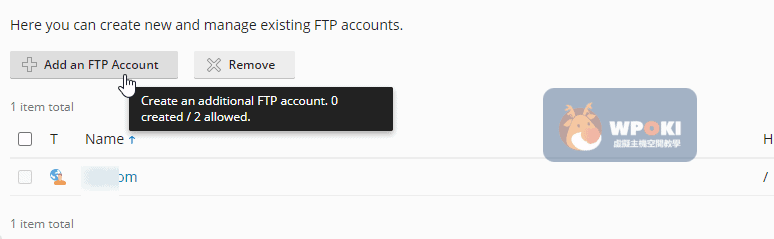


GIPHY App Key not set. Please check settings